

By Nathan E. Malpass, Last updated: December 21, 2019
Possiedi molti gadget di Apple e Windows? Per essere più specifici, possiedi un PC Windows e un iPhone? In tal caso, è possibile che si desideri trasferire file, ad esempio video da un dispositivo a un altro.
Fortunatamente, sei sulla pagina giusta. In questa guida, ti insegneremo come trasferire video da PC a iPhone senza iTunes. Lavoreremo su iTunes. Questo perché il software creato da Apple può essere molto frustrante da usare a volte. E con un uso improprio, può portare alla perdita di file.
Ora, iniziamo con i diversi metodi per aiutarti a trasferire i tuoi video più amati.
Esistono diversi metodi che è possibile sfruttare per trasferisci i tuoi video da un PC Windows a quello di un iPhone. Di seguito è riportato un elenco completo di vari modi per farlo. È meglio scegliere il metodo più adatto a te.
Questo è un ottimo strumento che ti consente di trasferire dati tra vari dispositivi come telefoni Android, PC Windows e persino gadget iOS. Oltre a ti consente di spostare vari tipi di file da e verso diversi gadget, ti offre un convertitore HEIC e un creatore di suonerie gratuiti.
Trasferimento telefonico FoneDog semplifica lo spostamento dei file fornendo istruzioni dettagliate sul loro sito Web. Lo strumento è molto semplice e diretto. Inoltre, ha requisiti minimi di sistema molto bassi che ti consentono di usarlo su quasi tutti i dispositivi là fuori.
Ecco i passaggi su come utilizzare FoneDog Phone Transfer:
Trasferimento telefonico
Trasferisci file tra iOS, Android e PC Windows.
Trasferisci e salva facilmente messaggi di testo, contatti, foto, video, musica sul computer.
Pienamente compatibile con iOS 13 e Android 9.0.
Scarica gratis

Questo è uno dei modi più semplici per trasferire i tuoi video dal tuo PC Windows alla tua e-mail. Qualunque sia il provider di servizi e-mail che usi, i passaggi sono piuttosto semplici. Accedi semplicemente al tuo account e-mail.
Successivamente, si crea un nuovo messaggio e quindi si allega il video al messaggio. Quindi, invia l'e-mail allo stesso account e-mail. Naturalmente, questa è l'e-mail a cui hai accesso. Ora usa il tuo iPhone per aprire il tuo account e-mail. Assicurati che sia qui che hai inviato il video.
Infine, accedi a quell'account e quindi apri il messaggio con il video. Scarica semplicemente il file video allegato sul tuo iPhone. Ora, hai spostato i tuoi file video dal tuo personal computer al tuo dispositivo Apple iPhone.
C'è un grosso limite a questo metodo, tuttavia. Questo perché ci sono limiti di dimensione per i file allegati sui messaggi. Se hai un video con dimensioni di file enormi, potresti voler optare per FoneDog Phone Transfer. In alternativa, puoi seguire gli altri metodi di seguito.
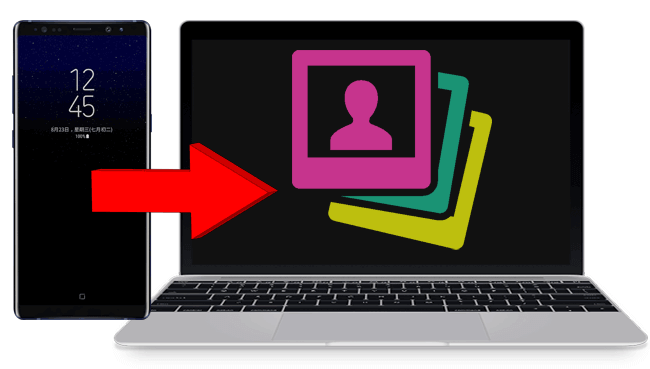
Il terzo metodo su come trasferire video da PC a iPhone senza iTunes è attraverso l'uso di SHAREit. Questa app non ha limiti alle dimensioni dei file che desideri trasferire tra due dispositivi.
Ecco i passaggi che dovresti seguire per trasferire film e video dal tuo PC Windows:
Ora, questi sono i passaggi che dovresti fare quando usi SHAREit per trasferire video. Ciò non si limita al trasferimento di soli file video. Può anche essere utilizzato per trasferire musica, foto, documenti, file PDF e persino applicazioni.
Il quarto metodo su come trasferire video da PC a iPhone senza iTunes è tramite Google Drive. Questo è un ottimo modo per trasferire file in quanto non ha limiti di dimensione oltre ai 15 GB gratuiti offerti da Google Drive.
Ecco come usarlo passo dopo passo:
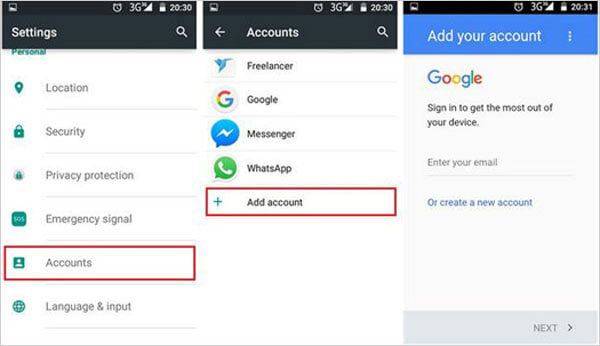
Il quinto metodo prevede Microsoft OneDrive e consente di risolvere il problema come trasferire video da PC a iPhone senza iTunes. Questo è simile a Google Drive. Tuttavia, la piattaforma che stai utilizzando è la piattaforma OneDrive di Microsoft.
Trasferimento telefonico
Trasferisci file tra iOS, Android e PC Windows.
Trasferisci e salva facilmente messaggi di testo, contatti, foto, video, musica sul computer.
Pienamente compatibile con iOS 13 e Android 9.0.
Scarica gratis

Questa guida ti ha fornito una panoramica di cinque diversi modi su come trasferire video da PC a iPhone senza iTunes. Puoi utilizzare SHAREit, Google Drive, FoneDog Phone Transfer e Microsoft OneDrive, tra gli altri.
E tu? Quali sono le tue piattaforme preferite per trasferire video dal tuo PC Windows al tuo amato iPhone di Apple? Facci sapere inserendo i tuoi commenti qui sotto. Ci piacerebbe sentire i tuoi pensieri.
Scrivi un Commento
Commento
FoneDog Phone Transfer
Trasferisci facilmente i dati tra iOS, Android e computer. Trasferisci ed esegui il backup di messaggi, foto, contatti, video e musica sul computer senza alcuna perdita.
Scarica GratisArticoli Popolari
/
INTERESSANTENOIOSO
/
SEMPLICEDIFFICILE
Grazie! Ecco le tue scelte:
Excellent
Rating: 4.5 / 5 (Basato su 92 rating)